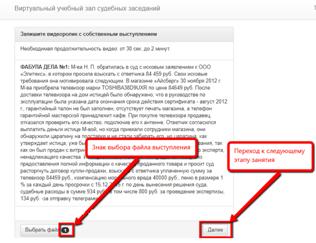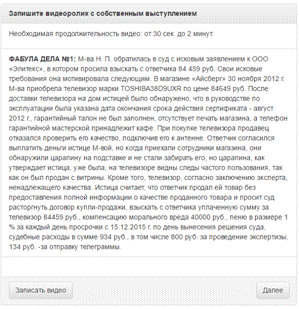Студопедия КАТЕГОРИИ: АвтоАвтоматизацияАрхитектураАстрономияАудитБиологияБухгалтерияВоенное делоГенетикаГеографияГеологияГосударствоДомЖурналистика и СМИИзобретательствоИностранные языкиИнформатикаИскусствоИсторияКомпьютерыКулинарияКультураЛексикологияЛитератураЛогикаМаркетингМатематикаМашиностроениеМедицинаМенеджментМеталлы и СваркаМеханикаМузыкаНаселениеОбразованиеОхрана безопасности жизниОхрана ТрудаПедагогикаПолитикаПравоПриборостроениеПрограммированиеПроизводствоПромышленностьПсихологияРадиоРегилияСвязьСоциологияСпортСтандартизацияСтроительствоТехнологииТорговляТуризмФизикаФизиологияФилософияФинансыХимияХозяйствоЦеннообразованиеЧерчениеЭкологияЭконометрикаЭкономикаЭлектроникаЮриспунденкция |
На этапе непосредственного выполнения учебного занятия обучающийся должен определиться с местом своей учебной деятельности.Многообразие устройств, позволяющих записывать видео, не позволяет сформировать единую инструкцию. Это может быть планшетный компьютер, смартфон и настольный ПК с веб-камерой. Порядок осуществления записи в этом случае целиком и полностью определяется инструкцией и руководствами производителей указанного оборудования. Поэтому прежде чем осуществлять видеозапись, обучающийся должен внимательно ознакомиться с документацией. Это может быть руководство к веб-камере, смартфону и т.д. Обязательным условием является наличие в видеозаписи изображения автора, который самостоятельно произносит выступление по рассматриваемым учебным судебным делам. Кодекс профессиональной этики юриста подразумевает наличие определенного уровня общей культуры и делового этикета, поэтому у докладчика должен быть опрятный внешний вид, деловой стиль одежды, речи и фона, выражающий уважение к другим участникам учебного судебного заседания. Выступление на судебном заседании необходимо тщательно подготовить. Обучающийся должен внимательно изучить учебное судебное дело, сопоставить факты и деяния в соответствии с действующим законодательством. Основные положения выступления рекомендуется записать. Выступление должно содержать обоснованные выводы, подтвержденные фактами, доказательствами и соответствующими статьями законов и кодексов. В выступлении необходимо использовать и точно употреблять специальные профессиональные термины. Позиция должна быть изложена в доступной для понимания всех сторон учебного судебного процесса. Говорить следует ясно и однозначно, избегая неопределенных высказываний.  Воспроизведение речи выступления должно осуществляться свободно без чтения конспекта выступления. В ходе выступления возможно зачитывание только статей законов и кодексов, подзаконных актов, процессуальных норм и т.д. При записи выступления необходимо: · смотреть непосредственно в объектив камеры; · исключить прямое попадание источника света на объектив камеры, иначе будет виден лишь силуэт выступающего, и в дальнейшем не будет пройдена биометрическая идентификация. Лицо должно быть хорошо освещено и должно полностью попадать в кадр. Пренебрежения требованиями могут привести к необходимости повторной записи выступления. В связи с проводящейся идентификацией обучающегося, при записи выступления не рекомендуется: отворачиваться от камеры, показывать слайды, закрывать лицо и т.д. Не идентифицированные выступления не принимаются к аттестации. В этом случае потребуется повторное прохождение занятия.
При прохождении этапа судебного учебного процесса необходимо произвести запуск семинарского занятия в Личной студии согласно информации п. 3 настоящих методических указаний. Если этап асессинга пройден успешно, на экран будет выведена форма загрузки\записи выступления (рисунок 13), содержащая информацию: - требования к продолжительности выступления - содержание фабулы дела - роль обучающегося
Рисунок 13. Окно загрузки выступления на учебном судебном процессе
Для загрузки выступления необходимо нажать на кнопку «Выбрать файл». В открывшемся окне требуется выбрать размещенный на носителе информации («жестком диске» компьютера) подготовленный видео файл и нажать кнопку «Сохранить». После успешного сохранения (или успешной загрузки файла) видео на кнопке «Записать видео» для онлайн-режима появится цифра (1) (рисунок 13). Для продолжения занятия необходимо нажать кнопку «Далее». Начнется процесс загрузки выступления на сервер и его проверки на соответствие требованиям. Если выступление будет загружено успешно, произойдет автоматический переход в режим прослушивания выступления других обучающихся. Прослушать необходимо все предлагаемые выступления других обучающихся по данному учебному судебному делу. По окончанию прослушивания необходимо будет записать второе выступление по учебному судебному делу, далее вся процедура повторяется по второму учебному судебному делу. При необходимости прохождения этапа учебного судебного заседания в оффлайн-режиме после осуществления запуска семинарского занятия в Личной студии требуется нажать кнопку «Офлайн версия» и сохранить предложенный файл занятия на жесткий диск компьютера или usb-носитель («флешку», внешний диск и т.д). Выполнение занятия в оффлайн режиме ограничивается использованием операционной системы Windows. Запуск файла занятие на выполнение осуществляется стандартным для данной операционной системы образом. Например, двойным щелчком левой клавиши мыши. Рекомендации: - не рекомендуется менять имя файла семинарского занятия после скачивания. Имя файла имеет логическую структуру по умолчанию: «вид занятия» –«этап-занятия» «код дисциплины» – «индивидуальный номер обучающегося» (рисунок 10). Выполнение этого требования в дальнейшем облегчит задачу идентификации файлов по различным видам занятий и дисциплин. - рекомендуется сохранять файлы занятий в папках, имеющих логичную структуру названий. Например, «Учебный зал судебных заседаний» – «Дисциплина»- «Учебный судебный процесс». Выполнение этого требования сократит затраты времени на поиск файлов занятия.
Порядок и форма прохождения этапа выступлений на учебном судебном заседании в офлайн режиме не меняется. Для осуществления записи выступления в учебном судебном процессе в оффлайн версии необходимо нажать кнопку «Записать видео» (рис.14). Запуск плеера для записи выступления будет произведен автоматически. Нормоконтроль параметров видео записи проводится программно. Для принудительного завершения записи необходимо нажать на кнопку «крест» в правом верхнем углу программы. Переход к записи следующего выступления осуществляется при нажатию на кнопку «Далее» (рисунок 14). Для передачи результатов работы в оффлайн режиме в электронную информационно-образовательную среду «Ровеб» организации, осуществляющей образовательную деятельность необходимо сохранить файл результатов для чего требуется по завершению занятия нажать кнопку «Скачать результаты». Полученный файл необходимо отправить воспользовавшись системой транспорта. Для доступа к данному функционалу необходимо произвести запуск занятия в Личной студии и выбрать пункт меню «Транспорт». В предложенном диалоговом окне нажать «Выбрать файл», указать размещение файла с результатами выступлений в учебном судебном заседании и далее нажать «Сохранить».
Рисунок 14 Форма записи видео выступления в режиме оффлайн. |
||
|
Последнее изменение этой страницы: 2018-05-30; просмотров: 254. stydopedya.ru не претендует на авторское право материалов, которые вылажены, но предоставляет бесплатный доступ к ним. В случае нарушения авторского права или персональных данных напишите сюда... |